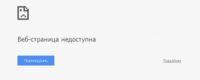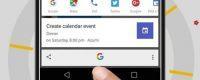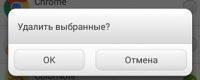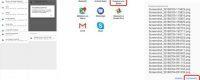Количество мобильных устройств на базе Андроид постоянно увеличивается, вместе с тем возрастает число вредоносных программ, появляются вирусы. Кроме того, при помощи подобного ПО, мошенники могут похищать личные данные, средств с мобильного устройства. В результате этого рекомендуется устанавливать защиту, а также понимать, как проверить Андроид на вирусы онлайн бесплатно.
Потребность в антивирусе для Андроид
Все вирусные программы делятся на 4 категории исходя из их основной задачи:
- Для опустошения счета мобильного устройства.
- Для похищения доступа к картам банка и электронным кошелькам.
- Для использования персональной информации.
- Программы, которые полностью блокируют смартфон Андроид.
Каждый год антивирусные программы обновляются, их состав меняется, добавляются новые сервисы для блокировки. Кроме того, некоторые производители ПО делают уникальные средства для защиты смартфонов от вредоносных программ. Невзирая на это атака все равно проводится, поскольку много пользователей просто игнорируют всплывающие меню, которые предупреждают о возможной опасности. В некоторых случаях тяга к установке приложения или игры сильнее, чем защита смартфона, баланса и личных данных.

При помощи антивируса пользователи мобильными устройствами на основе Андроид могут защищать любую информации, при условии своевременного реагирования на все предупреждения.
Попадание вирусов в систему Андроид
Основная причина, по которой вирусный контент начинает попадать в устройство Андроид – неопытность человека. Среди основных путей проникновения можно выделить:
- Рекламу – она проникает после открывания браузера. Зачастую это случается, когда баннер рекомендует обновить уже имеющиеся приложения или программы. Чтобы исключить загрузку вредоносного ПО, потребуется просто закрыть страницу и не обращать на нее внимания. Однако такие сообщения могут говорить о том, что при бездействии будут серьезные последствия, поэтому пользователи пугаются и нажимают на соответствующую кнопку, тем самым записывая вирусы.
- Приложения – многие мошенники играют на желании пользователей установить игру или утилиту бесплатно, поэтому в сети можно найти аналоги платного софта из Плей Маркета, но в структуру дописывается вредоносный код. В результате этого рекомендуется делать установку программ и игр на Андроид только из официальных источников или Плей Маркета.
Чтобы определить наличие вредоносного ПО и активности вирусов, следует понимать основные их признаки:
- Быстро снижается заряд аккумулятора.
- Повышенные затраты на услуги мобильной связи, что можно заметить по постоянному снятию средств со счета.
- Появление сторонних файлов и программ.
- Медленная работа смартфона.
- Снижение производительности.
- Постоянное появление рекламы и сторонних окон.
Многие виды вирусных программ не проявляют себя длительное время, поэтому пользователь пользователи могут не знать о его наличии до того момента, пока с баланса или карт не будут списываться средства.
Основные методы проверки Андроид на вирусы
На данный момент можно выделить 4 главные варианта проверки, полной диагностики системы Андроид на предмет вирусного контента. Для этого используются:
- Версии мобильных антивирусов.
- ПК.
- Проверка онлайн.
- Google Play Protect.
Версии мобильных антивирусов
Использование подобных программ – самый популярный вариант, который доступен любому пользователю смартфонами Андроид. В таком случае не нужно использовать компьютер, потребуется просто установить приложение. Работа аналогична настольным версиям. Мобильные варианты дают возможность определить и удалить программы с вредоносными кодами, а также уведомляется пользователя об уязвимых местах, а также файлах.
Для проверки можно использовать следующее руководство:
- Установить любой антивирус из представленного ниже перечня.
- Запустить приложение и начать сканирование системы, для этого рекомендуется сделать обновление базы данных.
- Если потребуется можно сделать настройку для глубокой диагностики, чтобы повысить шансы выявления угроз, однако время проверки будет увеличено.
- После окончания будут предложены варианты, среди которых удаление вирусной программы, лечение или размещение в карантин.
Чтобы повысить степень надежности можно установить несколько приложений для проверки системы разными программами. Перед началом записи новой программы, потребуется удалить старую, чтобы исключить возможный конфликт.
Многие антивирусы предоставляются на платной основе, но разработчики дают возможность тестирования программы до 1 месяца. Однако не нужно недооценивать пробную версию, поскольку это дает возможность оценить все достоинства антивируса.
Через компьютер
Данный способ сильно напоминает работу с мобильными антивирусами. Однако для проверки Андроид на вирусы необходимо использовать версии для ПК. Анализ подобного метода дает возможность определить скрытые угрозы, которые не может диагностировать мобильная утилита.
Чтобы выполнить проверку через ПК, потребуется:
- Подключить Андроид смартфон к ПК с антивирусной программой. Если ее нет, тогда установить антивирус на официальных сайтах.
- Перейти в настройки мобильного устройства и выбрать МТР, чтобы отображалась память устройства в виде съемного накопителя. Нередко система Андроид дает возможность самостоятельно подобрать вид подключения во время сопряжения с ПК. Если всплывающее окно не появляется, действия выполняются вручную.
- После показа памяти потребуется изначально сразу отсканировать систему. Навести на диск, вызвать контекстное меню и нажать на кнопку сканирования.
- Подождать окончания операции, после чего удалить вирусы или вредоносное ПО.
Онлайн проверка
Много людей скачивают программы не из официальных сайтов, а сторонних ресурсов. В таком случае можно сразу «подхватить» вирус в виде нормальной программы. В таком случае лучше использовать онлайн программы для сканирования системы. Это поможет проверить даже установочные файлы.
Такие ресурсы будут полезными для людей, у которых нет возможности использовать ПК для сканирования или не получается установить мобильные версии антивирусов. Для выполнения нужных действий потребуется:
- Найти необходимый ресурс для диагностирования. В данном случае можно использовать бесплатную программу virustotal.
- После этого можно скачать нужный файл.
- На основной странице антивируса онлайн перейти в раздел «Файл», указать адрес нужной папки или документа. Сделать подобное можно на смартфоне Андроид или через ПК.
- При превышении объема документа более 128 Мб, необходимо указать прямую ссылку на программу, в поле URL.
- Подождать пока антивирус выполнит проверку, убедиться что установочный файл безопасен и только после того можно установить его на смартфон.
Google Play Protect
Данная программа нередко входит во встроенную систему Андроид для защиты системы. Это считается пассивным антивирусом, но качество не на самом высоком уровне. Однако система постоянно улучшается.

Защита работает в фоновом режиме, а при наличии доступа к сети, будет по разу в сутки проводиться проверка установленных программ. Аналогичные действия выполняются во время установки утилит или игр из Плей Маркета. При появлении вредоносного кода установка будет остановлена. Однако на деле подобное встречается очень редко.
Для применения потребуется просто добавить в собственный смартфон акант в Гугл. После этого следует перейти в Плей Маркет, зайти в панель слева и выбрать вкладку для защиты. В открытом меню будут данные о состоянии смартфона на данный момент.
Список эффективных антивирусов
Если есть подозрение, что мобильное устройство заражено вирусом, то сразу необходимо вынуть сим-карту, чтобы сохранить деньги на счету. После этого проводится установка антивируса и сканирование. Скачивание можно проводить только из официального сайта или Плей Маркета. Кроме того, можно использовать отдельный .apk файла с ПК:
- Зайти на сайт компании, которая сделала антивирус, и загрузить файл.
- Подключить мобильное устройство к ПК через кабель, выбирая тип накопителя.
- Открыть смартфон в качестве диска и переместить установочный файл в нужную папку.
- Отключить гаджет от ПК.
- В меню телефона перейти в диспетчер и открыть папку с загрузочным документом.
- После этого следует сделать установку программы.
Перед началом установки программы для поиска вирусов следует разрешить установку из непроверенных источников. Для этого в меню перейти в «Параметры», выбрать «Общее» и нажать на «Безопасность». Существует несколько лучших антивирусов, о которых речь будет ниже.
Avast Mobile
Данный антивирус можно использовать совершенно бесплатно в Плей Маркете. Основные функциональные возможности программы:
- Полностью защищает смартфон от вирусов
- Проводит диагностику для программ на наличие вредоносного ПО, сетей Wi-fi.
- Очищает оперативную память.
Следует скачать и установить антивирус, а после для начала диагностики выполнить следующие действия:
- Запустить программу.
- Выбрать проверку устройства на основном рабочем столе, что позволит определить вирусы и уязвимость системы.
- После анализа удалить вирусы нажатием кнопки «Исправить».
Если вирус будет найден, то потребуется остановить работу программы и после сделать ее полное удаление.
AVG AntiVirus Security
Такой антивирус позволяет эффективно защитить личные данные владельца смартфона. Основные возможности приложения:
- Возможность сканирования в реальном времени.
- Проверка системы и ее содержания на вирусы.
- Можно найти утерянный мобильный телефон.
- Выполнение завершения процессов, которые замедляют работу смартфона.
Описанный антивирус доступен для скачивания в Плей Маркете. Для работы потребуется просто установить и нажать на клавишу сканирования. При помощи софта можно сделать выборочное диагностирование системы Андроид, если есть подозрения на конкретные файлы или папки. Для запуска нужно:
- В основном меню выбрать «Защита».
- Нажать на проверку файлов.
- Установить флажки на папки и файлы для диагностики и нажать клавишу сканирования.
После удаления вирусов рекомендуется в настройках выставить таймер на проверку системы каждую неделю.
Mobile Security and Antivirus (ESET)
Антивирус способен защищать смартфон от вирусов, которые есть в интернете, а также от мошенников при выполнении платежей онлайн. Среди основных возможностей следует выделить:
- Защита телефона от вирусов.
- Создание фильтров от нежелательных СМС и звонков.
- Проверка приложений.
- Диагностирование файлов.
- Антифишинг.
После записи утилиты она будет предлагать пользователю активировать защиту в реальном времени, после чего начнется автоматическое выполнение диагностики системы Андроид.

Сканирование можно остановить, если перейти по вкладке «Антивирус» и тапнуть по клавише. В этом меню можно задать персональные настройки для анализа, обновить базу данных.

Антифишинг может использовать только после покупки пакета Premium. Антивирус при установке проводит встраивание определенных элементов в браузер, а также может блокировать сайты с вирусным контентом, который может собирать личные данные.
Trust&Go Antivirus and Mobile Security
Не менее эффективный и удобный софт для борьбы с вирусами на смартфонах. После установки выполняется анализ всей системы, активируется постоянная защита. Во время установки подозрительного софта программа уведомляет пользователя о рисках, а самые опасные будет блокировать.
Для проверки смартфона на вирусы потребуется в основном меню активировать клавишу сканирования.
После этого начнется проверка системы, а при находке опасных файлов будет предложение к их удалению.


Утилита дает возможность установить оценку безопасности разным программам.
Стоит запомнить, что одновременно записывать и использовать несколько антивирусов нельзя, поскольку есть риск появления конфликта и снижения уровня защиты системы Андроид и персональных данных. Установка и проверка разными системами может выполняться только по очереди.
Если антивирус не помогает
В некоторых случаях даже специальные программы не могут справиться с вирусом или определить его. Для этого проводится ручная диагностика. Для дальнейшей борьбы на устройствах Андроид могут использовать 4 основных метода:
- Отключение административных прав, после чего можно будет удалить вредоносное ПО.
- Проверка мобильного устройства на ПК.
- Полный сброс настроек смартфона до заводских.
- Прошивка мобильного устройства.
Метод устранения вируса будет зависеть от типа вируса.
Троян
Такие программы попадают в систему Андроид и начинают собирать персональные данные человека, после чего информация отправляется на платные номера. Если у пользователя есть root-права, а также зная, что именно наносит вред, следует открыть каталог файлов и перейти в приложения по адресу data/app. После удаления вредоносной программы, проблема сразу решается.
Без root прав потребуется сделать перезапуск мобильного устройства в режиме recovery. Сделать это можно выключением техники, а во время включения необходимо одновременно задействовать клавишу громкости и питания. Это переведет смартфон в безопасный режим, где можно отключить права суперпользователя для программы с вирусом и провести удаление.
Самым опасным типом вируса считается тот, который устанавливает самостоятельно утилиты на телефон и может создавать собственные файлы. При наличии прав администратора, вредоносное ПО будет записывать рекламу, приложения, попадая глубоко в систему Андроид. За счет этого у смартфона снижается производительность, работа становится нестабильной. Для решения проблемы нужно:
- Нужно сделать проверку антивирусом и удалить все подозрительные утилиты.
- В меню настроек перейти в раздел с приложениями, после чего проводить ручное удаление утилит. Рекомендуется предварительно очищать кэш и останавливать работу приложений.
- Установить Kingo Android Root или Farmaroot для получения root-доступа.
- Сделать отключение доступа к сети, после чего загрузить Root App Deleter и провести удаление остатка файлов вредоносного софта.
- Если интернет будет выключен, при помощи Проводника делается удаление через папку system/app.
В случае заражения вирусом Android.Becu.1.origin, способ будет неэффективным. Для решения проблемы нужно сделать блокировку активного приложения с вирусом:
- В перечне установленных приложений выбрать зараженный документ com.cube.activity, зайти в него и сделать отключение программы.
- Удалить дополнительные пакеты, которые заражены вирусом com.zgs.ga.pack и com.system.outapi.
Описанные действия помогут остановить функционирование вируса.
Com android systemUI
Активация com.android.systemUI проводится при помощи трояна, который может быть в системе Андроид. Попадание вируса проводится в случае установки нелицензионных утилит или игр. При помощи вредоносного софта смартфон постоянно будет отображать рекламу, баннеры сайтов 18+, клинеры и другие программы. Для удаления потребуется root-доступ:
- Перейти в меню настроек, зайти в диспетчер с программами и найти нужную, в которой находится вирус. Для этого потребуется нажать на кнопку «Остановить», потом очистить кэш и «Удалить».
- Через проводник перейти в каталог «Root -System-App», а потом найти com.android.systemUI.
- Если подобного имени не будет, значит нужно поискать подобное имя, которое будет включать в себя дату установки программы.
- Провести удаление вирусного документа.
После перезапуска смартфона все будет восстановлено и работа улучшится.
Существуют вирусы, которые требуют от пользователя перевода денежных средств. При заражении системы происходи отображение на весь экран смартфона баннера, который представлен на фото.
Это не дает возможности работать с телефоном. Для удаления может использовать 3 варианта действий:
- Полный сброс настроек к заводским при помощи восстановления операционной системы.
- Удаление вредоносного ПО, используя безопасный режим.
- Прошивка телефона.
Через безопасный режим можно запускать только системные программы, поэтому вирус окажется деактивированным. Для этого нужно:
- Выключить гаджет, а при включении нажать одновременно кнопку блокировки и громкости.
- Зайти в параметры и раздел «Общее», перейти во вкладу с приложениями.
- Выбрать вредоносный софт, сделать чистку кэша и удаление утилиты.
Остальные 2 метода используются только в крайних случаях. Стоит помнить, что прошивка или возврат к стандартным настройкам приводит к удалению личных данных.
Профилактические действия
После удаления вирусных программ необходимо позаботиться о безопасности в будущем. Для этого нужно записать антивирус и выставить в настройках таймер, который будет проводить сканирование по разу в неделю. Во время работы с приложением необходимо использовать несколько правил:
- Делать запись утилит только из Плей Маркета или официальных сайтов разработчиков программ.
- Не экономить на платных программах.
- В параметрах мобильного устройства убрать флажок с вкладки «Разрешить установку из неизвестных источников».
- Нужно стараться не записывать приложения, для которых необходим доступ к СМС и звонкам.
- Обновления проводить только через Плей Маркет.
Не рекомендуется проводить важных операций через Wi-fi, поскольку трафик может быть перехвачен. Применяя антивирусы, правильно подходя к установке других приложений, можно защитить собственный смартфон, баланс и личные данные. Если вредоносное ПО попало в систему, не нужно идти на поводу мошенников, лучше сразу использовать варианты, представленные в статье для решения проблемы.